win10系统中的蓝牙功能怎么使用
今天给大家介绍一下win10系统中的蓝牙功能怎么使用的具体操作步骤。
1. 打开电脑,进入桌面,选择右下角的通知栏图标,找到蓝牙图标,右键,选择设置。
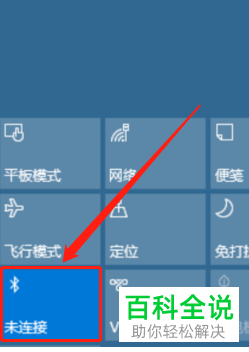
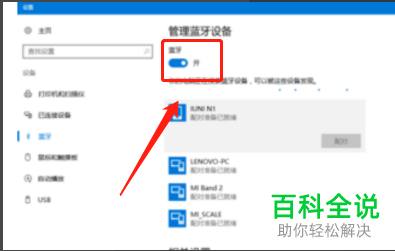
2. 如上图,将蓝牙开关打开,接下来打开手机的蓝牙,然后进行蓝牙设备的搜索。前提是电脑设置了可被周围设备查找,在设置里就可以设置。
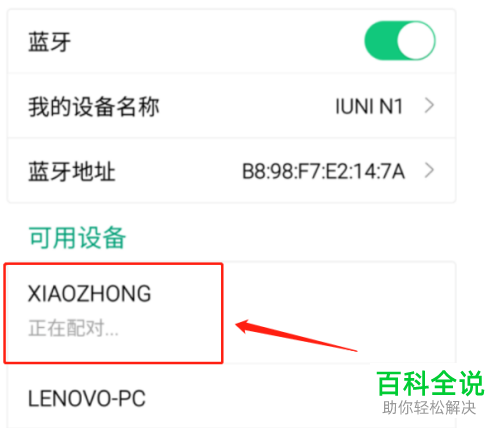
3. 然后电脑搜索手机,手机同时也搜索电脑,,搜索到以后就会提示进行配对。选择右下角的配对,即可完成配对。
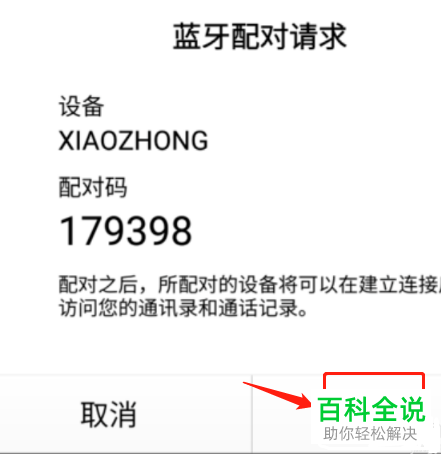
4. 配对成功后,我们就可以通过蓝牙实现手机电脑的文件互传了,假如我们传输一个文件,在手机上选择要分享的文件,选择分享选项,接着选择通过蓝牙,找到电脑设备进行传输。然后电脑需要允许接收,选择弹出来的通过蓝牙发送或接受,下一步,最后接受,如图,电脑就显示正在接收文件了,等待接收完成即可。
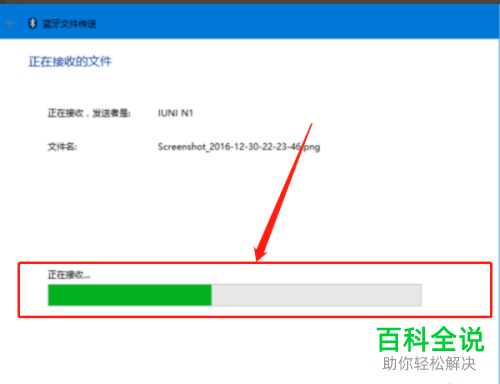 以上就是win10系统中的蓝牙功能怎么使用的具体操作步骤。
以上就是win10系统中的蓝牙功能怎么使用的具体操作步骤。
赞 (0)

